Руководство пользователя Numbers для Mac
- Добро пожаловать!
-
- Основные сведения о приложении Numbers
- Основные сведения об изображениях, диаграммах и других объектах
- Создание электронной таблицы
- Открытие и закрытие электронных таблиц
- Персонализация шаблонов
- Использование листов
- Отмена и повтор изменений
- Сохранение электронной таблицы
- Поиск таблиц
- Удаление электронной таблицы
- Печать электронной таблицы
- Изменение фона листа
- Панель Touch Bar для Numbers
- Создание электронной таблицы с помощью VoiceOver
-
- Выбор текста и размещение точки вставки
- Применение стиля с помощью сочетания клавиш
- Форматирование списков
- Добавление и редактирование уравнений
- Добавление эффекта выделения в текст
- Добавление ссылок
- Добавление линий для разделения текста
-
- Использование iCloud с приложением Numbers
- Импорт таблицы Excel или текстового файла
- Экспорт в Excel или другой формат
- Уменьшение размера файла таблицы
- Сохранение большой электронной таблицы в виде файла пакета
- Восстановление более ранней версии электронной таблицы
- Перемещение электронной таблицы
- Блокировка электронной таблицы
- Защита электронной таблицы паролем
- Создание собственных шаблонов и управление ими
- Авторские права

Использование фонетической транскрипции в Numbers на Mac
Если на Вашем Mac, iPhone или iPad настроена китайская, японская или корейская раскладка, Вы можете применять фонетическую транскрипцию к словам, написанным на любом языке, даже если Вы не используете ни одну из этих раскладок.
Добавление фонетической транскрипции
Выбранная область не должна включать разрывов абзацев или знаков пунктуации.
Нажмите выбранный текст, удерживая нажатой клавишу Control, и выберите «Текст фонетической транскрипции» в контекстном меню.
Рядом с выбранным текстом отображается фонетическая транскрипция.
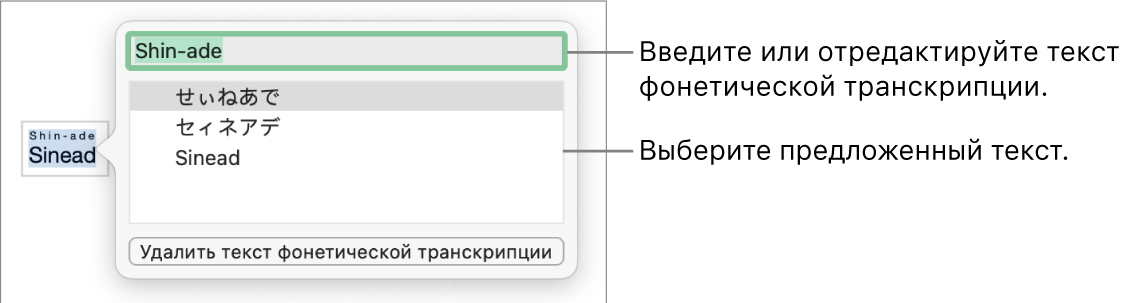
Чтобы изменить текст фонетической транскрипции, используйте один из вариантов в списке «Фонетическая транскрипция» или введите собственный текст в текстовое поле в верхней части окна.
Нажмите в любом месте за пределами окна «Текст фонетической транскрипции», чтобы применить выбранный текст, и закройте окно.
Изменение или удаление текста фонетической транскрипции
Можно изменить язык текста фонетической транскрипции или удалить этот текст.
Нажмите слово с текстом фонетической транскрипции, затем выберите «Текст фонетической транскрипции» в контекстном меню.
Выполните одно из описанных ниже действий.
Изменение текста транскрипции. Введите новый текст или выберите один из вариантов.
Доступные параметры фонетической транскрипции зависят от настроенных раскладок.
Удаление текста транскрипции. Нажмите «Удал. текст фонет. транскр.»
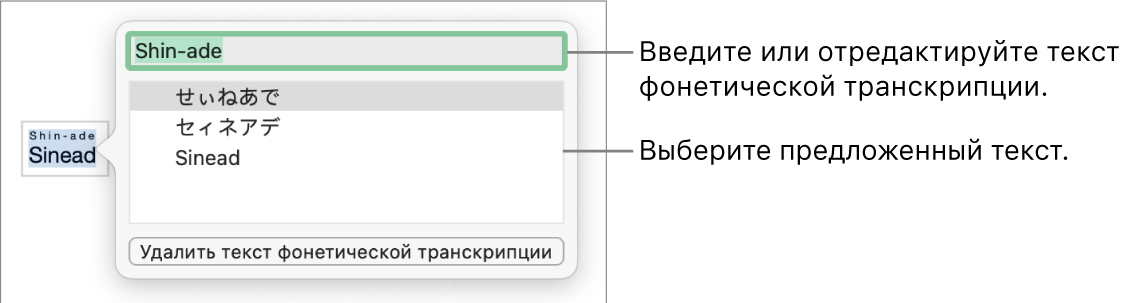
Если подходящие варианты не отображаются, убедитесь, что таблица настроена для использования нужного Вам языка. Выберите пункт меню «Файл» > «Дополнения» > «Язык и регион», затем выберите язык.